牛蛙助手签名超详细全过程教学
牛蛙助手是一款专业的iOS移动端必备的工具,牛蛙助手免费为苹果用户提供:iOS移动端免费签名
![图片[1]-牛蛙助手免费签名教程-极速云分享](http://stm000.com/wp-content/uploads/2025/10/101b1746766397-1024x339.png)
前期准备
①第一次使用需要用到电脑(MAC或WIN)以后就不用连接电脑了。
②打开手机的开发者模式。(详细步骤可见文章:https://stm000.com/56.html)
③支持大部分的IPA安装。
④个人证书稳定7天,企业证书依据情况而定。
安装步骤
1、牛蛙助手官网:https://www.ios222.com/
2、进官网后下载MAC/WIN版牛蛙,手机解锁后连接电脑点“安装”即可。(官网也有视频教程)注意:手机必须设置锁屏密码、且连接电脑前要解锁。关于本机里的设备名称不能有中文或符号。
![图片[2]-牛蛙助手免费签名教程-极速云分享](https://stm000.com/wp-content/uploads/2025/10/92401746780410-1024x614.png)
3、安装完成后,手机端就会有牛蛙助手的图标,它是永久性的,不删除不会失效。
![图片[3]-牛蛙助手免费签名教程-极速云分享](https://stm000.com/wp-content/uploads/2025/10/babb1746780553-1024x454.jpeg)
4、打开手机的「设置」-「通用」-「描述文件」-「安装」
![图片[4]-牛蛙助手免费签名教程-极速云分享](https://stm000.com/wp-content/uploads/2025/10/b70f1746780587-1024x682.jpeg)
5、导入证书:在个人证书里填入Apple ID账号密码即可。(可以放心输入,不会被盗号)使用Apple ID缺点:安装的 App 有效期是7天,7天后需要再次签名安装,覆盖安装不会丢失数据,但同时最多能安装3个App,想多安装可以多申请几个AppleID也可以。
![图片[5]-牛蛙助手免费签名教程-极速云分享](https://stm000.com/wp-content/uploads/2025/10/c5211746780659-1024x605.jpeg)
6、添加证书后,把下载的 IPA 文件分享到牛蛙助手,再进行签名就可以安装了。或者直接导入IPA文件即可在线签名安装即可(广告蛙的广告可真是无处不在的,每操作一步,都需要看30s秒广告,不过习惯就好)
![图片[6]-牛蛙助手免费签名教程-极速云分享](https://stm000.com/wp-content/uploads/2025/10/6fe31746780726-1024x605.jpeg)
7、去安装,然后回到桌面上就可以看到该应用的图标了。
![图片[7]-牛蛙助手免费签名教程-极速云分享](https://stm000.com/wp-content/uploads/2025/10/a2c91746780776-1024x605.jpeg)
8、安装完成后,但这时应用还打不开。首次打开软件需要去「设置」-「通用」-「描述文件」-「信任」信任该应用。然后就可以使用新软件啦。
![图片[8]-牛蛙助手免费签名教程-极速云分享](https://stm000.com/wp-content/uploads/2025/10/eb081746780846-1024x605.jpeg)
这就是使用牛蛙助手签名的全过程,没七天需要重签一次,不然就会掉使用过程中多注意。
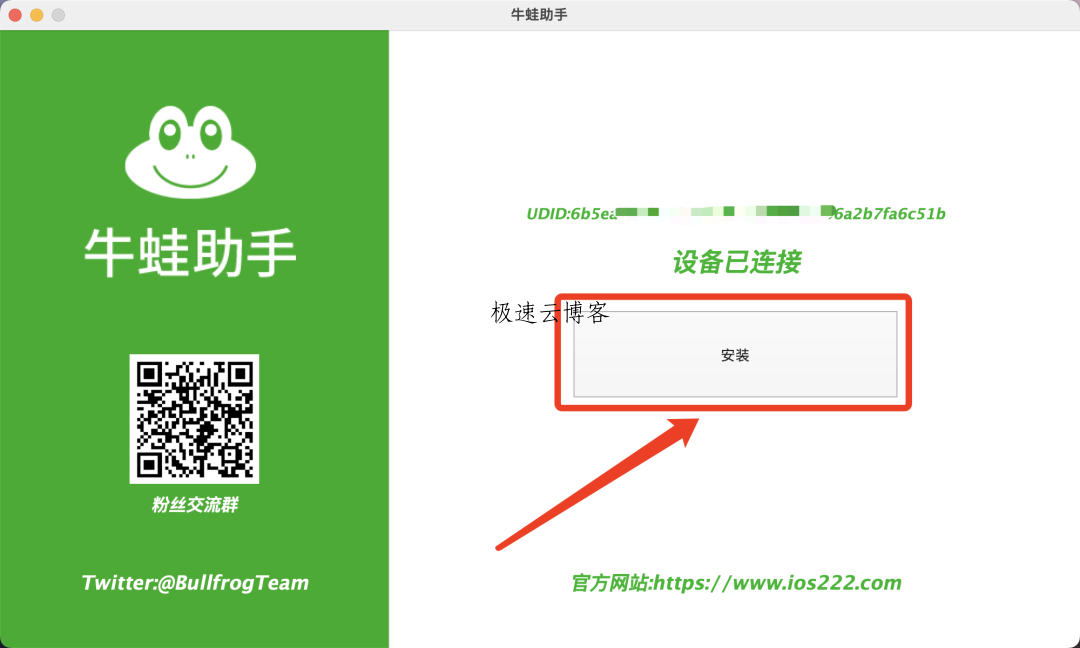

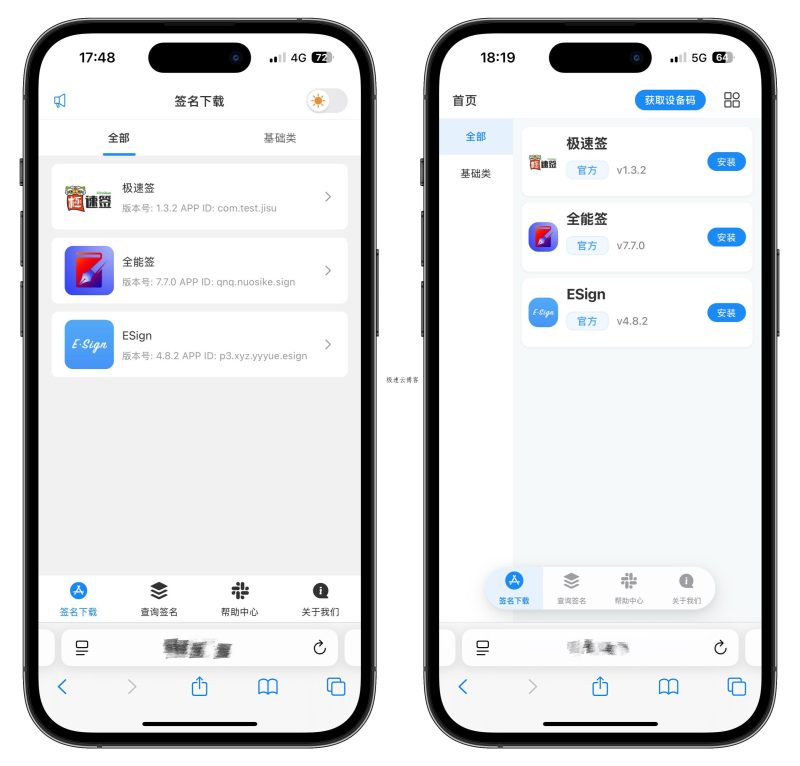
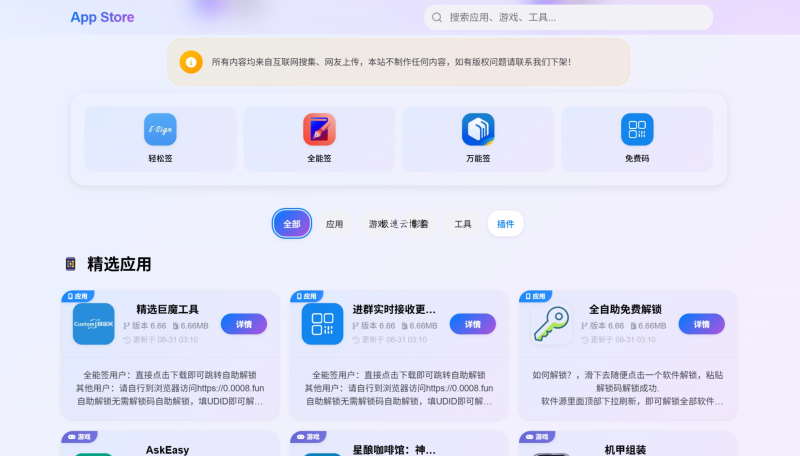
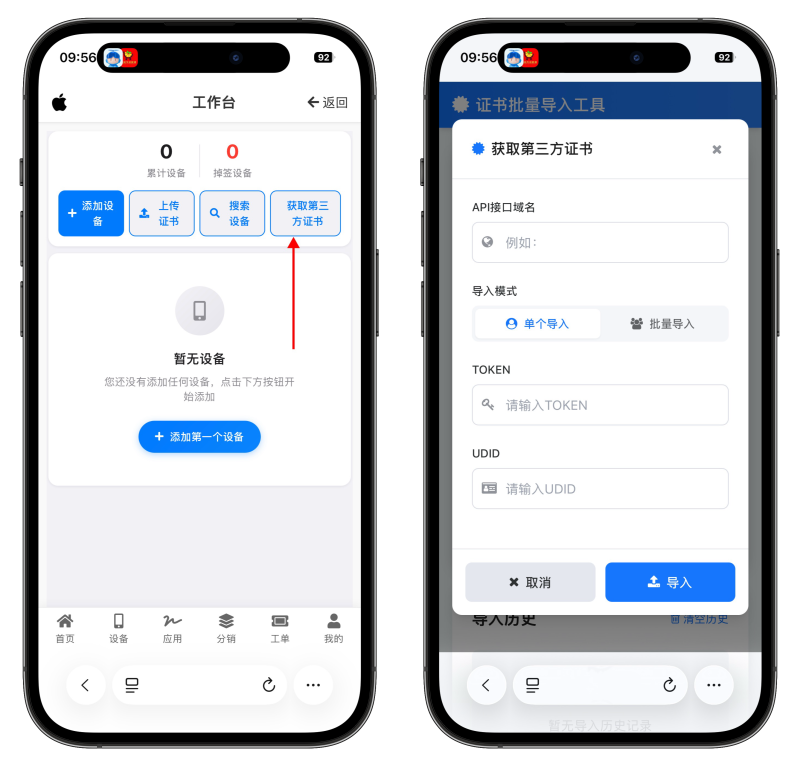
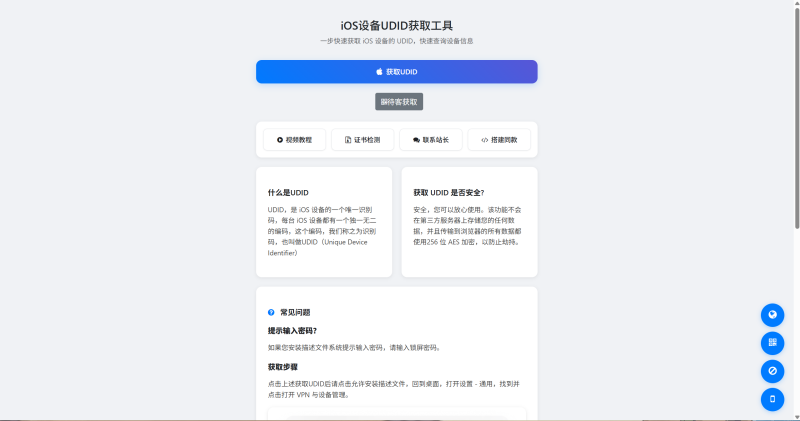
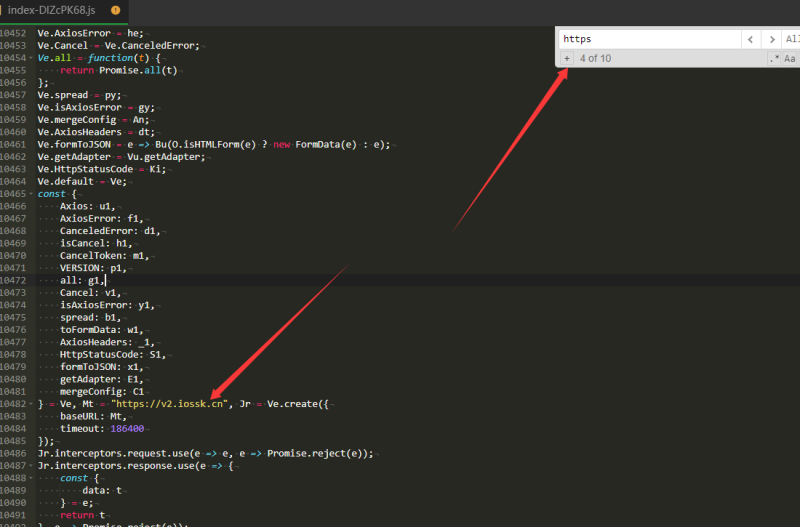
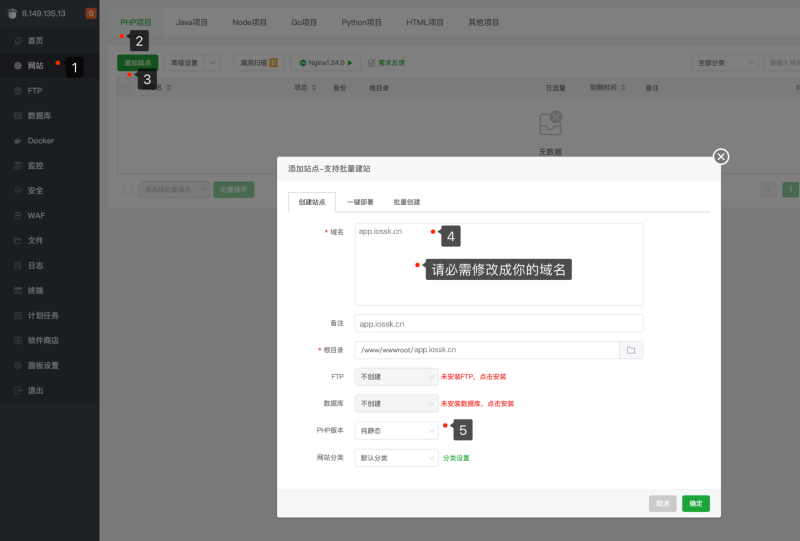
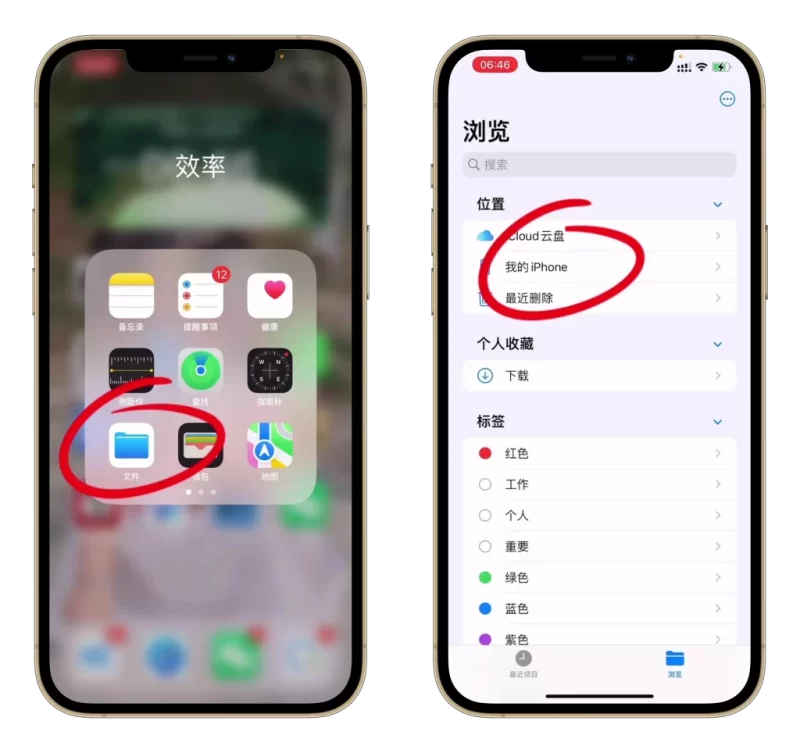
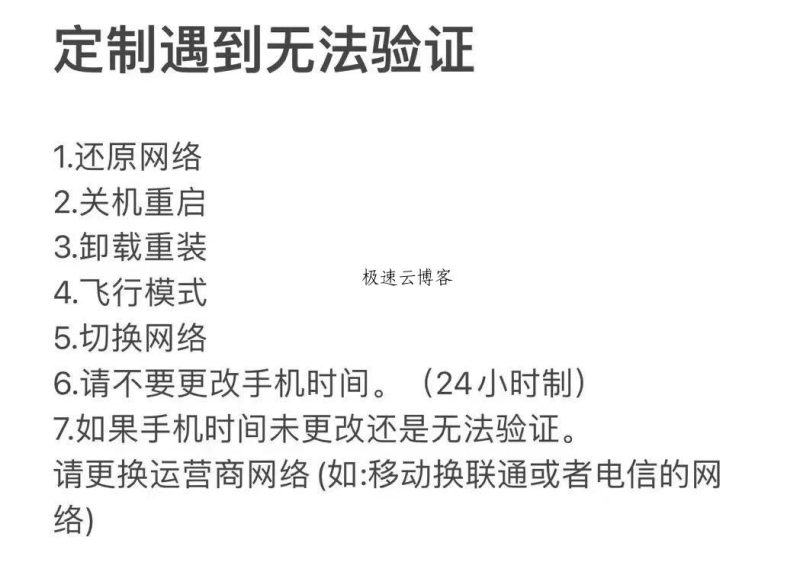
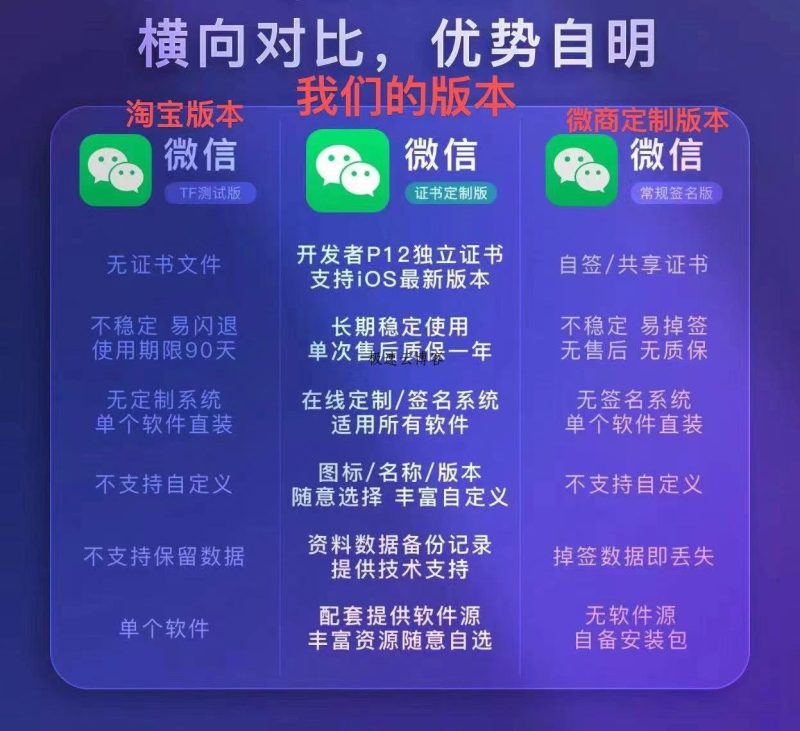

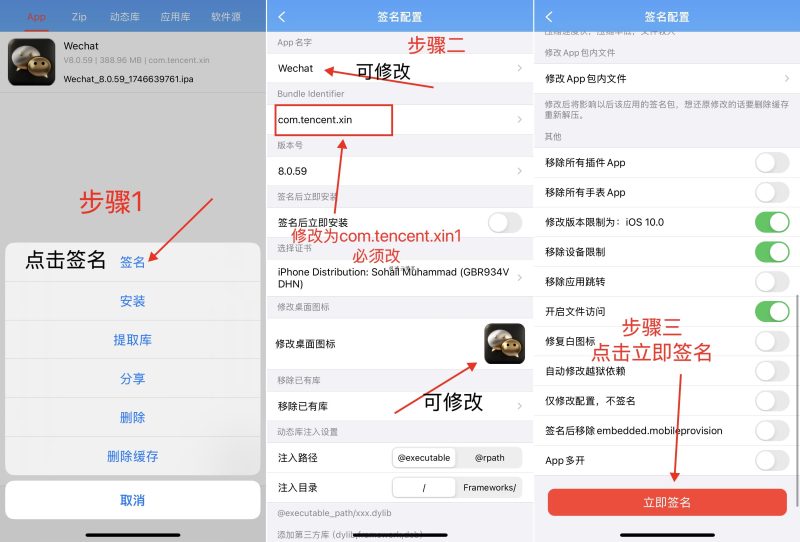
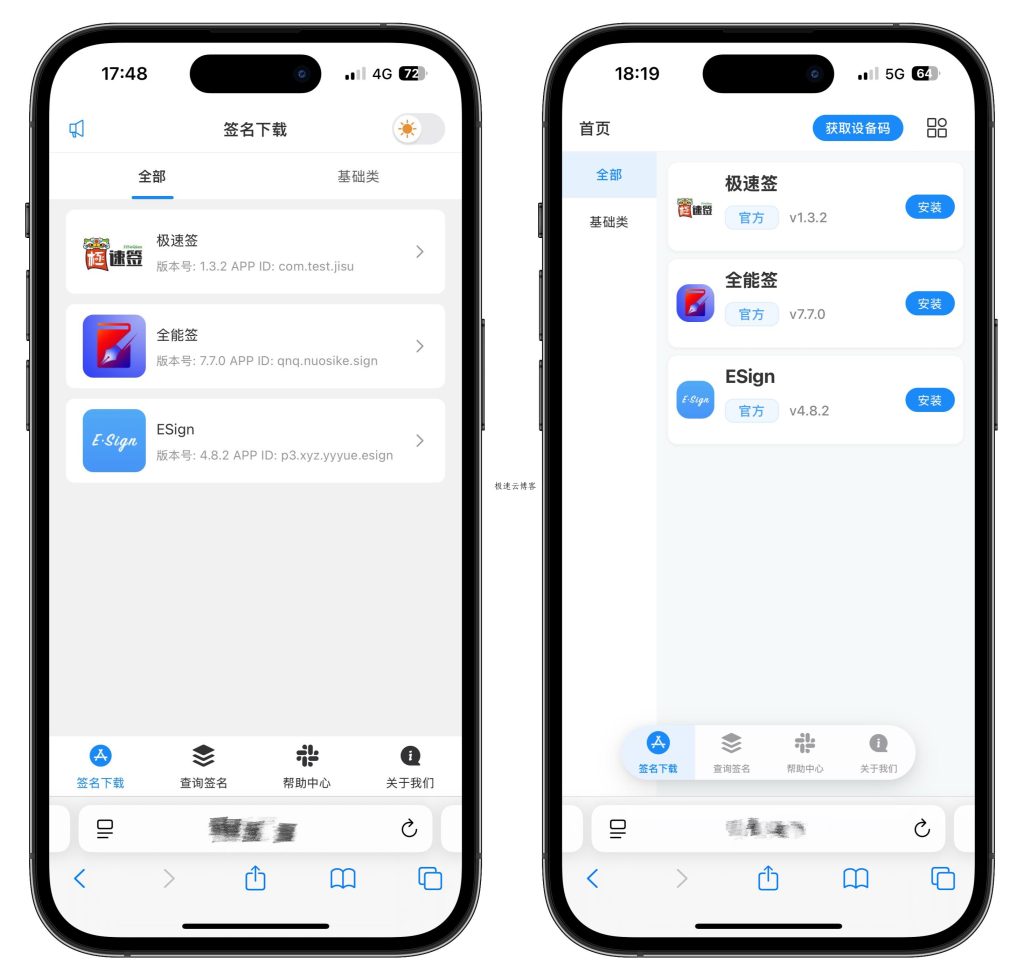
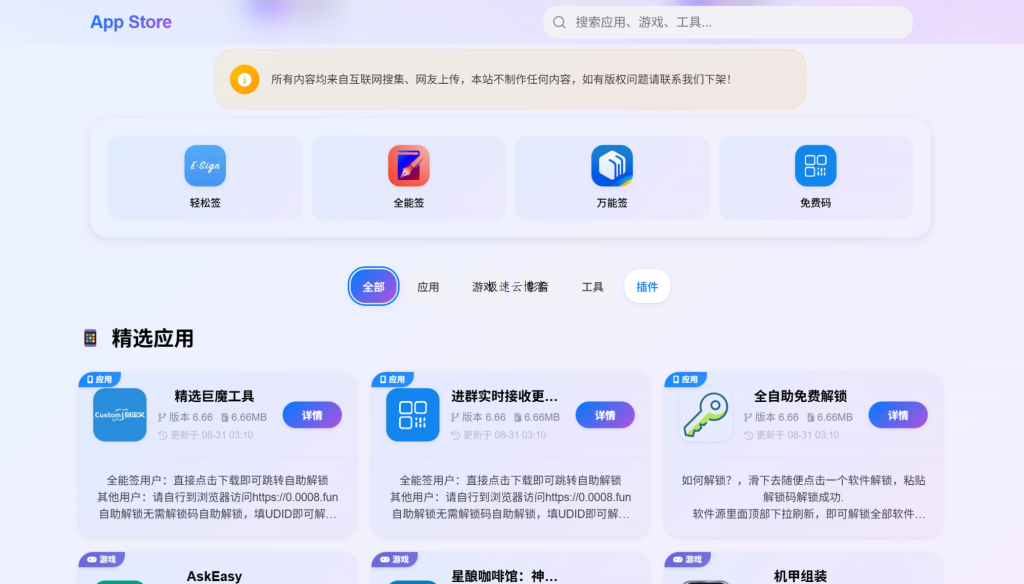
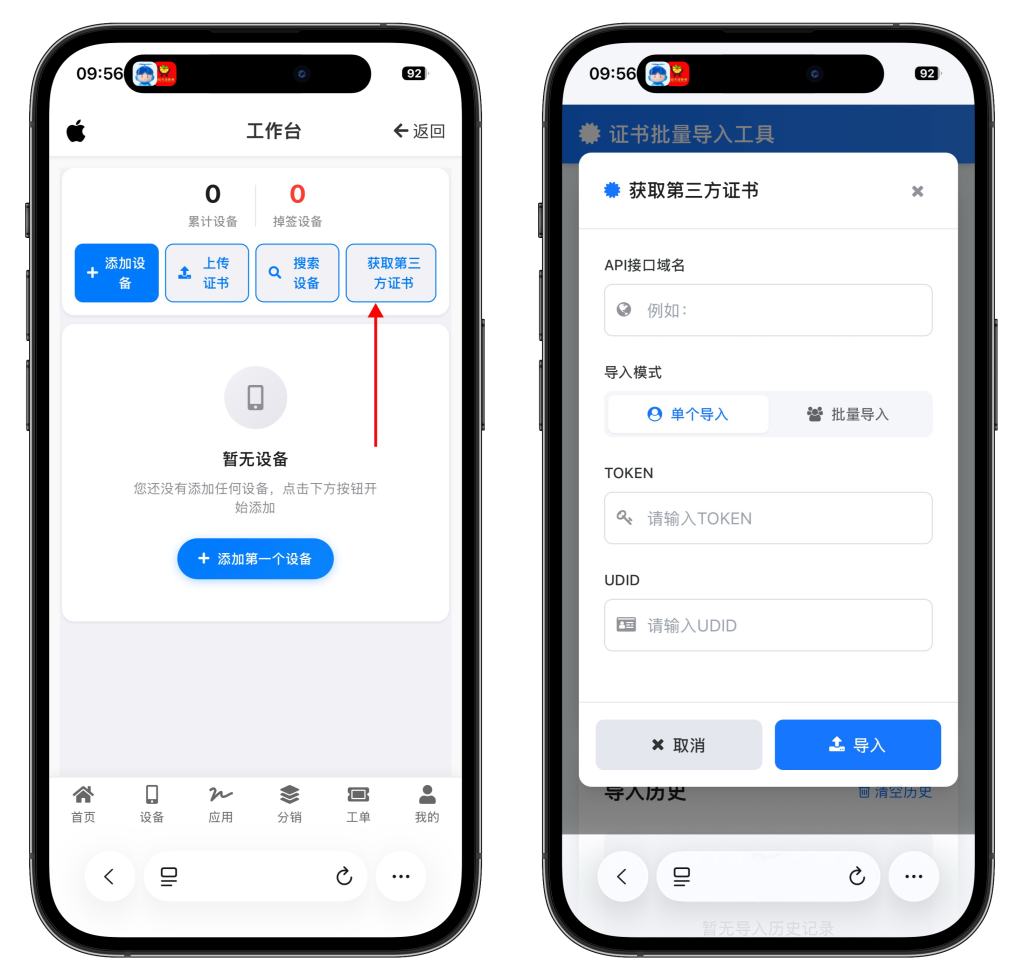
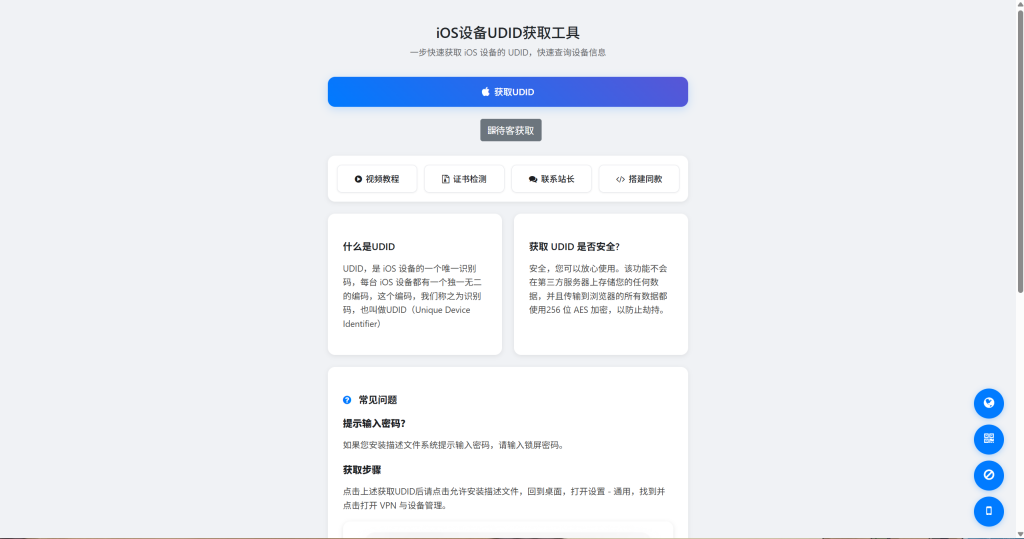
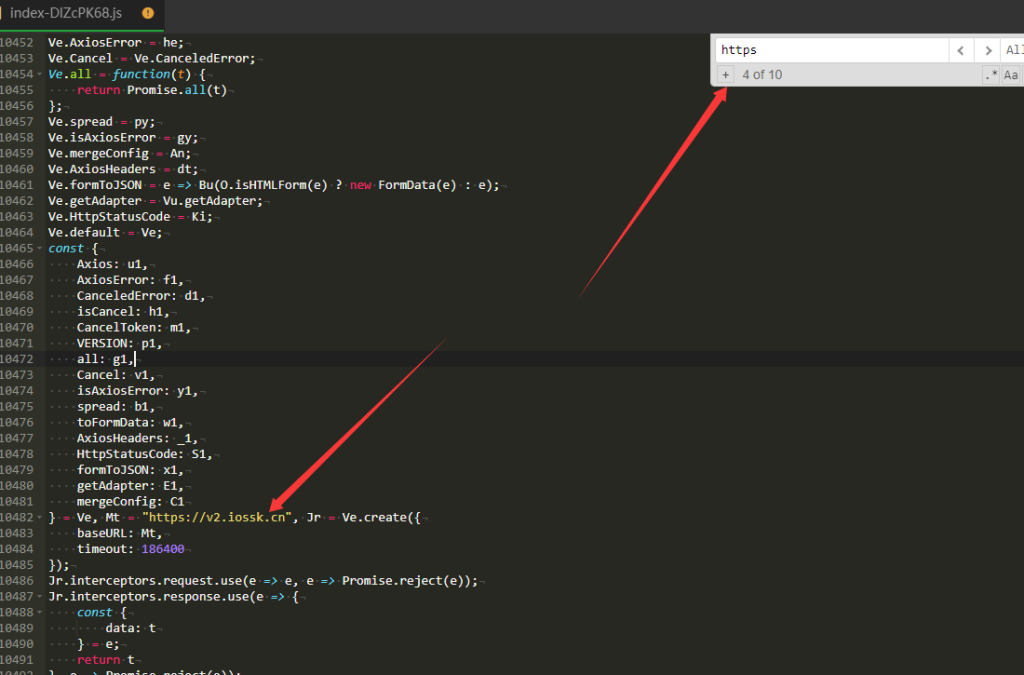
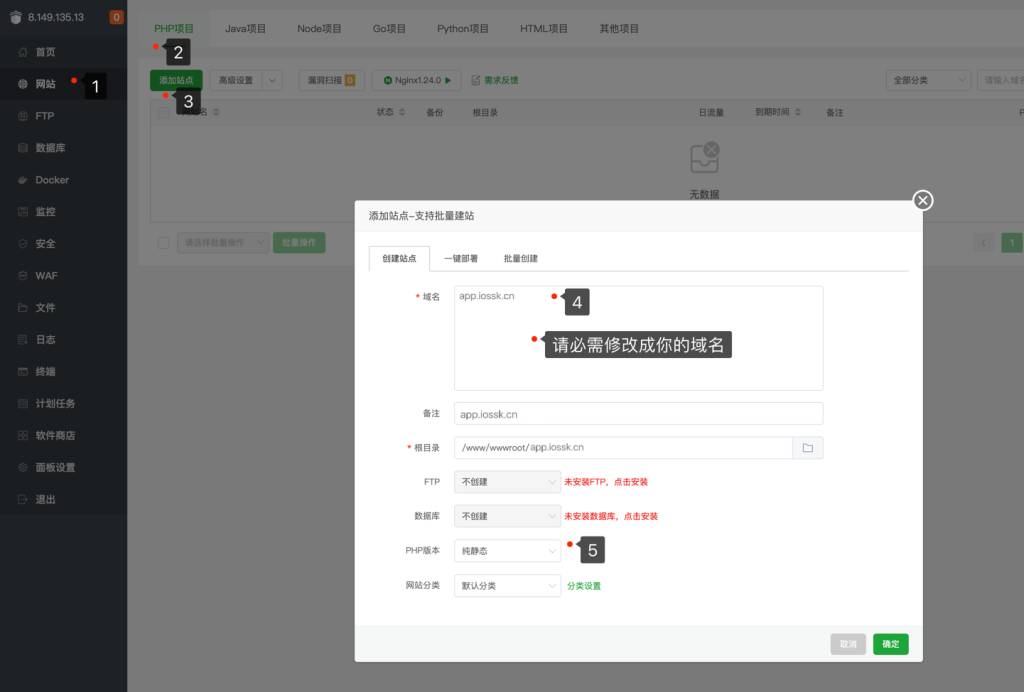

暂无评论内容